Herunder kan du finde vejledning til at hente og installere backup klienten, samt opsætte et simpelt fil backupsæt.
Efterfølgende kan oprettede backupsæt administreres både via. klienten og webinterfacet.
Du finder dine data på Remote Backup i dit kundecenter her.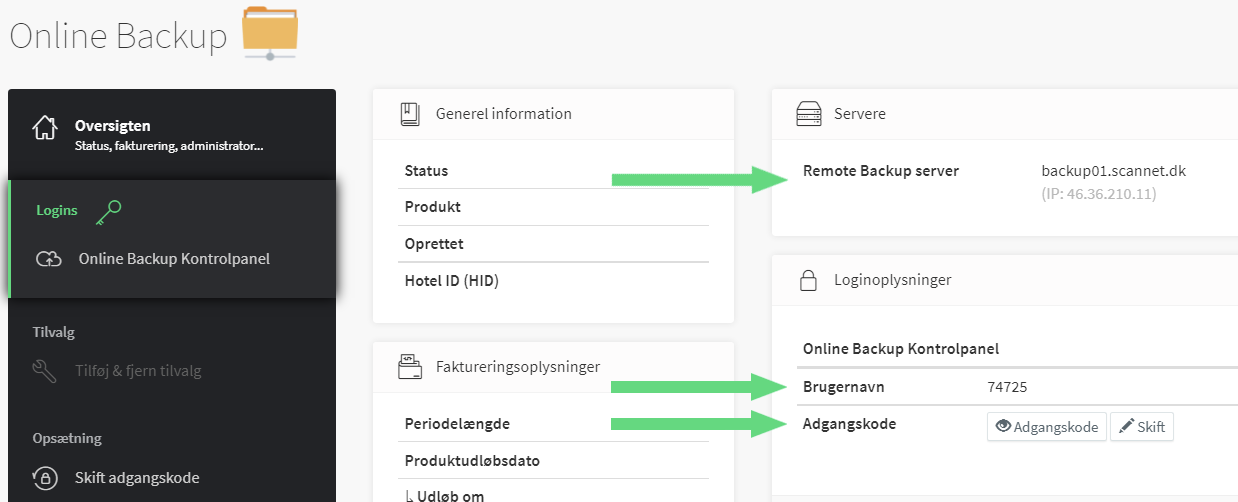
Denne vejledning tager udgangspunkt i Windows.
 Åbn siden http://backup.scannet.dk i din browser.
Åbn siden http://backup.scannet.dk i din browser.
- Log på med dine login-oplysninger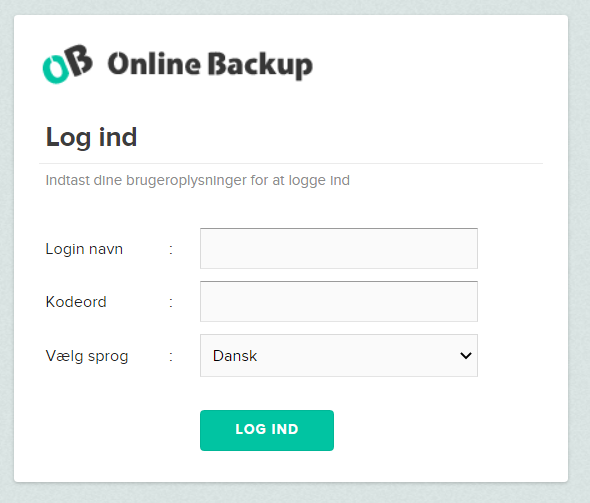
 Når du er logget ind, bliver du bl.a. præsenteret for en oversigt over dit forbrug
Når du er logget ind, bliver du bl.a. præsenteret for en oversigt over dit forbrug
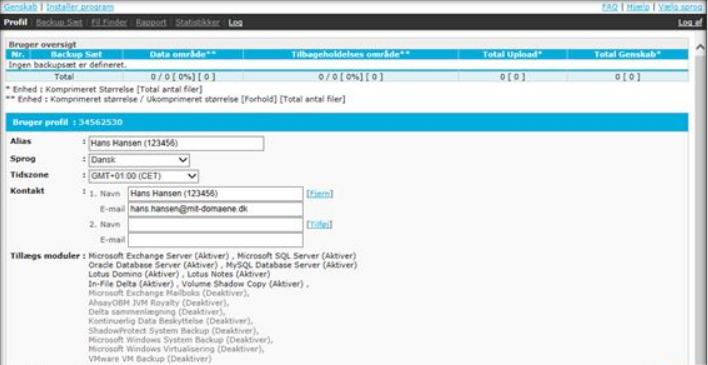
 Download klienten ved at trykke på ”Installer program” øverst til venstre
Download klienten ved at trykke på ”Installer program” øverst til venstre
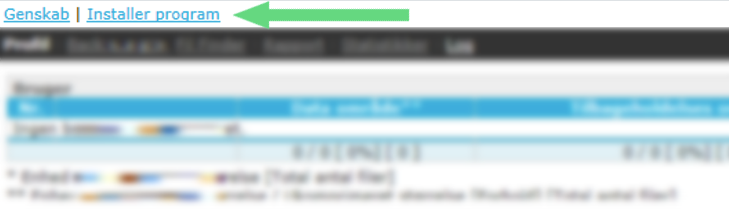
Et nyt vindue åbner, og afhængigt af dit styresystem skal du vælge mellem Windows, Apple eller Linux. Tryk på ”Ahsay Online Backup Manager” for at hente klienten til computeren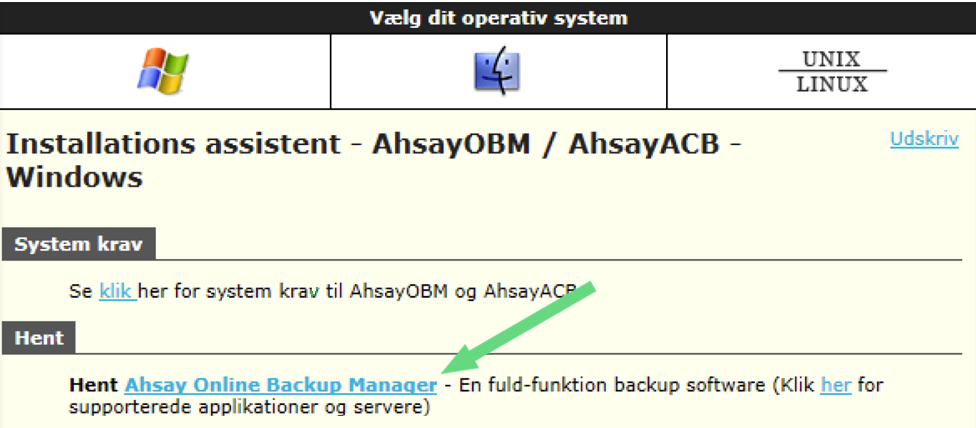
 Åbn installationsfilen ved at trykke ”Run” eller ”Kør” alt afhængigt af dit sprog bliver du ikke automatisk spurgt om at åbne filen, kan du typisk finde filen i din ”Downloads”-mappe. Når installationsfilen er åbnet, skal du starte med at vælge det sprog, som klienten skal køre på
Åbn installationsfilen ved at trykke ”Run” eller ”Kør” alt afhængigt af dit sprog bliver du ikke automatisk spurgt om at åbne filen, kan du typisk finde filen i din ”Downloads”-mappe. Når installationsfilen er åbnet, skal du starte med at vælge det sprog, som klienten skal køre på
Køre installationen igennem og installer programmet hvor du ønsker det skal være på computeren, eller lad installationen vælge standart for dig. Når programmet åbnes første gang, kan du typisk opleve, at din firewall/antivirus programmer kommer med en advarsel. Du skal tillade adgangen, for at Online backup virker.
Når programmet åbnes første gang, kan du typisk opleve, at din firewall/antivirus programmer kommer med en advarsel. Du skal tillade adgangen, for at Online backup virker.
Første gang klienten startes op, skal du angive følgende under ”Backup Server”.
I dropdown-menuen til venstre vælges: ”https” og
til højre vælges ”backup01.scannet.dk”.
Tryk nu ”Næste"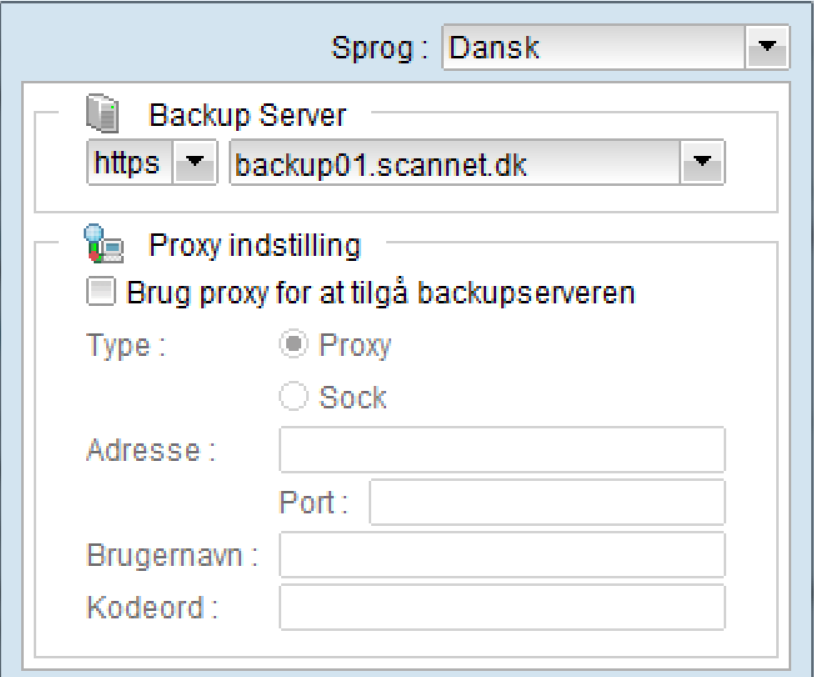
 Det er vigtigt!
Det er vigtigt!
At du ikke udfylder felterne ved ”Bruger information”.
- Tryk i stedet på ”Allerede bruger? ” nederst til venstre.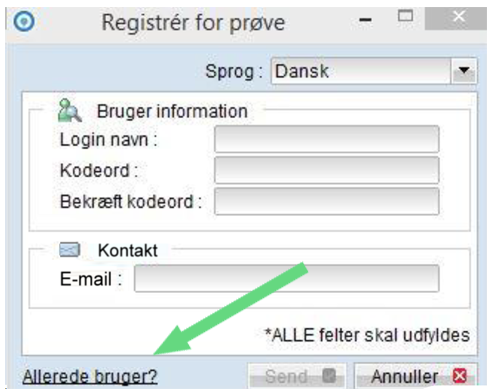
 Når du har trykket ”Allerede bruger?” skal du nu indtaste dine login-oplysninger
Når du har trykket ”Allerede bruger?” skal du nu indtaste dine login-oplysninger
- Tryk OK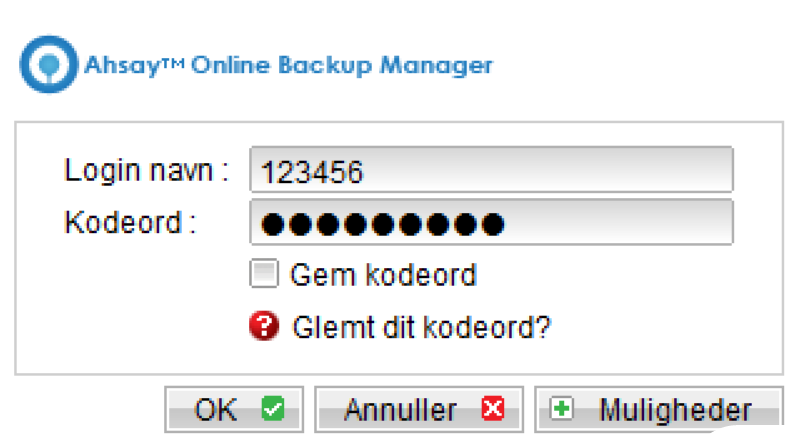
 Der vil nu åbne en ”Nyt BackupSæt guide”, hvis ikke der findes en i forvejen
Der vil nu åbne en ”Nyt BackupSæt guide”, hvis ikke der findes en i forvejen
Under ”Navn” skal du indtaste et valgfrit navn, fx ”Min arbejdsmappe”.
Under ”Type” har du forskellige muligheder for typen af backup. Fil Backup er gerne standart valget for backup sæt.
Tryk nu på ”Næste”.

 Vælg de ting, som du ønsker, der skal tages backup af ved at sætte flueben.
Vælg de ting, som du ønsker, der skal tages backup af ved at sætte flueben.
Ønsker du, at det kun er specifikke mapper og filer der skal tages backup af, kan du indstille dette under ”Avanceret”.
- Når du har valgt de filer og mapper, der skal tages backup af, skal du trykke ”Næste”.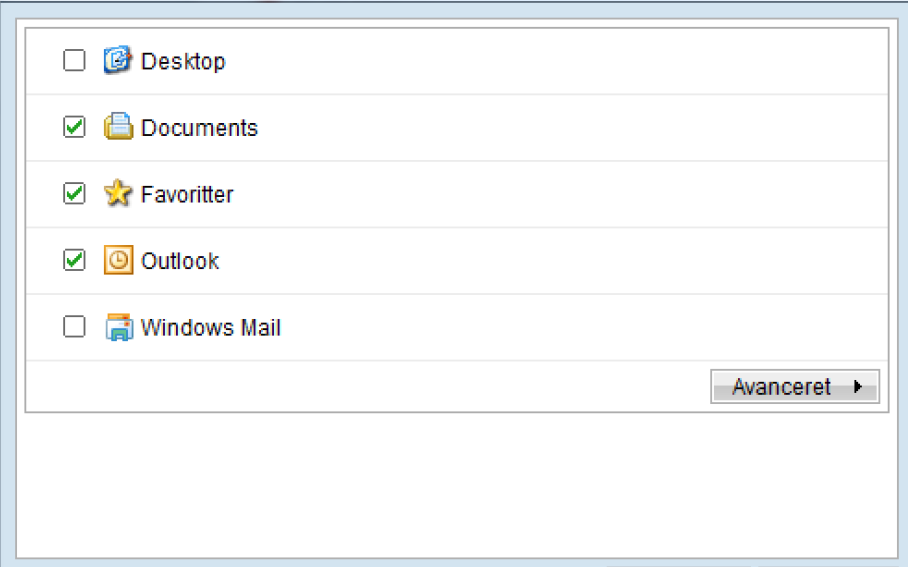
 Du skal nu vælge det tidspunkt, hvor din backup automatisk sættes i gang.
Du skal nu vælge det tidspunkt, hvor din backup automatisk sættes i gang.
Computeren kan kun tage backup, når den er tændt, og programmet er aktivt på computeren
så vælg et tidspunkt hvor computeren typisk er tændt.
- Marker og tryk på Egenskaber
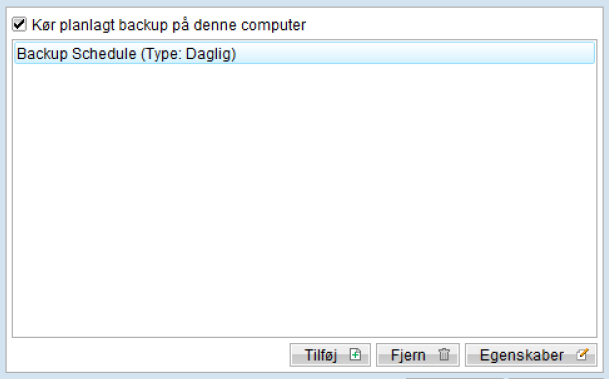
Under Egenskaber, kan du sætte hvornår backup skal køres.
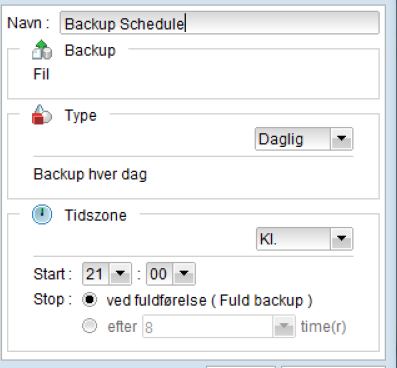
Du kan tilføje ekstra eller redigere eksisterende backup-kørsler.
Når du har sat egenskaberne for dine backup-kørsler skal du trykke ”Næste”.
 Vælg nu kryptering ved at sætte hak i ”Standard"
Vælg nu kryptering ved at sætte hak i ”Standard"
- Tryk på "OK"
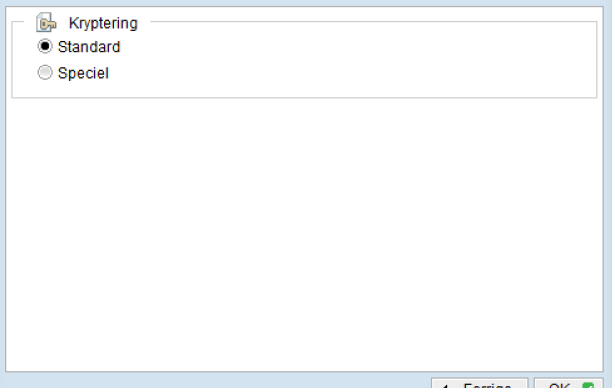
Din installation og opsætning af Online Backup er nu gennemført.